Möchten sie das Briefumschlagsymbol in der Taskleiste anzeigt wird? Bei neuem eingetroffenem E-Mail werden Sie von Outlook in verschieden formen benachrichtigt. Neben den akustischen Ton (Sound) können Sie auch die Desktopbenachrichtigung oder das Briefumschlagsymbol wird in der Taskleiste angezeigt.
Benachrichtigung bei neuen E-Mails
Bei den E-Mail-Programm Outlook von Microsoft können Sie viele Einstellungen vornehmen. Wir haben in der Vergangenheit gezeigt, wie z.b.
Abwesenheitsnotiz bei Outlook einrichten
Standardschriftart bei Outlook ändern
Sie können Sie sich auch von Outlook in verschiedene Formen Benachrichtigen lassen bei einem neuen E-Mail.
Bei geöffneten Outlook, wird ein Ton (Sound) abgespielt. In Weiteren kann die Desktopbenachrichtigung aktiviert werden. Dann erscheint ein kleines Fenster an der unteren rechten Seite des Fensters.
Sollte diese Fenster zu groß sein oder Ihnen nicht gefällt, können Sie dem Briefumschlagsymbol aktivieren.
Das Briefumschlagsymbol wird neben der Uhr in der Taskleiste angezeigt. Wenn dieser Briefumschlag Symbol angezeigt wird, wissen Sie sofort, dass eine neue ungelesenen Nachricht vorhanden ist.
Briefumschlagsymbol im Outlook aktivieren
Wenn eine neue E-Mail eingetroffen ist, sieht es so aus bei Briefumschlagsymbol Funktion:
So können Sie die Benachrichtigung per Briefumschlagsymbol aktivieren:
- Bei geöffnetem Outlook klicken Sie oben auf Datei und weiter auf Optionen.
- Im geöffneten Fenster klicken Sie links auf E-Mail.
- Bei Nachrichten Eingang setzen Sie ein Häkchen bei Briefumschlagsymbol in der Taskleiste anzeigen.
- Klicken Sie auf OK, damit die Einstellungen gespeichert werden.
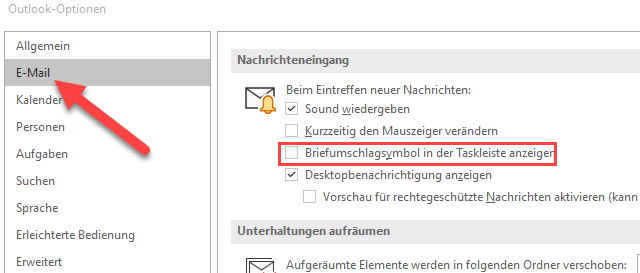
Ab sofort erschienen einem Umschlag in der Taskleiste bei neun eingetroffenen E-Mails.
Sie können sie Funktion wieder deaktivieren, wenn Sie das Häkchen wieder entfernen.
| # | Vorschau | Produkt | Bewertung | Preis | |
|---|---|---|---|---|---|
| 1 |
|
Microsoft Windows 11 Home | 1 Gerät | 1 Benutzer | PC... | 119,22 EUR | Bei Amazon kaufen | |
| 2 |
|
Microsoft Windows 11 Pro | 1 Gerät | 1 Benutzer | PC... | 146,90 EUR | Bei Amazon kaufen | |
| 3 |
|
Windows 11: Die Anleitung in Bildern. Komplett in Farbe! Ideal... |
12,90 EUR |
Bei Amazon kaufen |
| # | Vorschau | Produkt | Bewertung | Preis | |
|---|---|---|---|---|---|
| 1 |
|
Microsoft Windows 11 Pro | 1 Gerät | 1 Benutzer | PC... | 146,90 EUR | Bei Amazon kaufen | |
| 2 |
|
Microsoft Windows 11 Home | 1 Gerät | 1 Benutzer | PC... | 119,22 EUR | Bei Amazon kaufen | |
| 3 |
|
Windows | 1,29 EUR | Bei Amazon kaufen |

![USB-Laufwerke deaktivieren und aktivieren in Windows 11 [2025] USB Deaktivierung](https://www.windowspower.de/wp-content/uploads/2025/06/usb-deaktivierung-300x154.webp)

![Chrome hohe RAM-Auslastung reduzieren: 12 Lösungen 2025 [FUNKTIONIERT] google chrome](https://www.windowspower.de/wp-content/uploads/2022/05/google-chrome-300x104.jpg)



![Chrome hohe RAM-Auslastung reduzieren: 12 Lösungen 2025 [FUNKTIONIERT] google chrome](https://www.windowspower.de/wp-content/uploads/2022/05/google-chrome-450x156.jpg)

